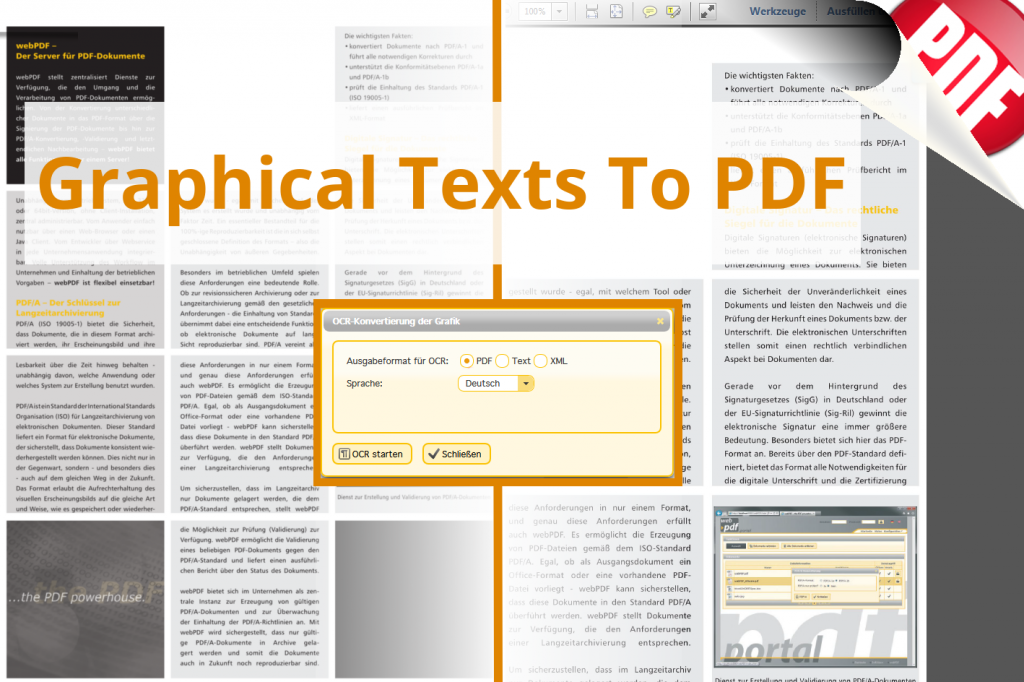Grafische Texte in durchsuchbare PDFs konvertieren
Optische Eingabegeräte, gemeint sind hier Geräte wie Scanner und Digitalkameras, erzeugen überwiegend Rastergrafiken. Die so erzeugten Grafiken können durchaus auch Texte enthalten, die aber nicht mehr durch den Computer verarbeitet werden können. Eine Editierung der Texte oder eine Suche innerhalb dieser ist in den grafischen Formaten wie .png oder .jpg nicht möglich.
Grafische Texte kostenlos zu durchsuchbaren PDFs konvertieren mit dem Portal von webPDF
Die folgende Anleitung zeigt, wie Sie mithilfe von webPDF und OCR, der optischen Texterkennung, Ihre grafischen Texte in das PDF-Format umwandeln.
Das webPDF-Portal finden Sie unter folgender URL:
https://portal.webpdf.de/webPDF/index.html
(Hinweis: Die folgende Anleitung bezieht sich auf die deutsche Version des webPDF-Portals. Den Sprachenumschalter finden Sie in der oberen rechten Ecke.)
- Laden Sie zunächst das eingescannte bzw. digitalisierte Dokument durch einen Klick auf die Schaltfläche [Auswahl] hoch.
An dieser Stelle sei darauf hingewiesen, dass für die Texterkennung eine Bildauflösung von mindestens 200dpi erforderlich ist. - Klicken Sie nun im Arbeitsbereich in der Sektion Funktionen auf die Schaltfläche zur [Konvertierung einer Grafik mittels OCR] (im folgenden Bild ist diese Schaltfläche rot unterstrichen).

- Es öffnet sich ein neues Dialogfenster, in dem Sie noch einige Einstellungen, wie das Ziel-Format und die im Text benutzte Sprache, festlegen können. In diesem Beispiel handelt es sich um einen deutschen Text, der in das PDF-Format konvertiert werden soll.
Klicken Sie auf [OCR starten], sobald Sie alle Einstellungen vorgenommen haben.

- Der webPDF-Server wird nun innerhalb kürzester Zeit Ihre Anfrage verarbeiten und stellt Ihnen daraufhin das generierte PDF-Dokument zum Download bereit. Klicken Sie auf die [Download-Schaltfläche] (in der Abbildung rot unterstrichen), um die Datei herunterzuladen.

- Sie können nun den Text in der PDF-Datei wie gewohnt markieren, kopieren und durchsuchen.

Mehr Informationen zum Thema OCR und den verschiedenen Dateiformaten, die webPDF verarbeiten kann, finden Sie auch auf unserer Website:
www.webpdf.de/unterstuetzte-dateiformate.html
Die hier beschriebene Anleitung gibt es auch als Video:
https://www.youtube.com/watch?v=lPSDIIwYgXI